WPS表格中分類匯總的方法教程
時間:2023-05-31 09:39:55作者:極光下載站人氣:2361
wps
excel是很多小伙伴都在使用的一款專業數據處理軟件,在其中我們有時候會需要將同類物品歸類在一起并匯總,比如我們可以將同部門或者同崗位等數據按類匯總等等。那小伙伴們知道電腦版WPS
Excel中具體該如何實現分類匯總效果嗎,其實操作方法是非常簡單的,小編這里為小伙伴們分享兩種比較常用的操作方法,步驟都是非常簡單的,小伙伴們可以打開自己的電腦版WPS后,跟著下面的圖文步驟一起動手操作起來,看看最終的匯總效果。接下來,小編就來和小伙伴們分享具體的操作步驟了,有需要或者是有興趣了解的小伙伴們快來和小編一起往下看看吧!
操作步驟
第一步:點擊打開WPS Excel表格,我們這里需要將產品歸類匯總,選中產品列后在“開始”選項中點擊“排序”按鈕,然后選擇“升序”或者“降序”;
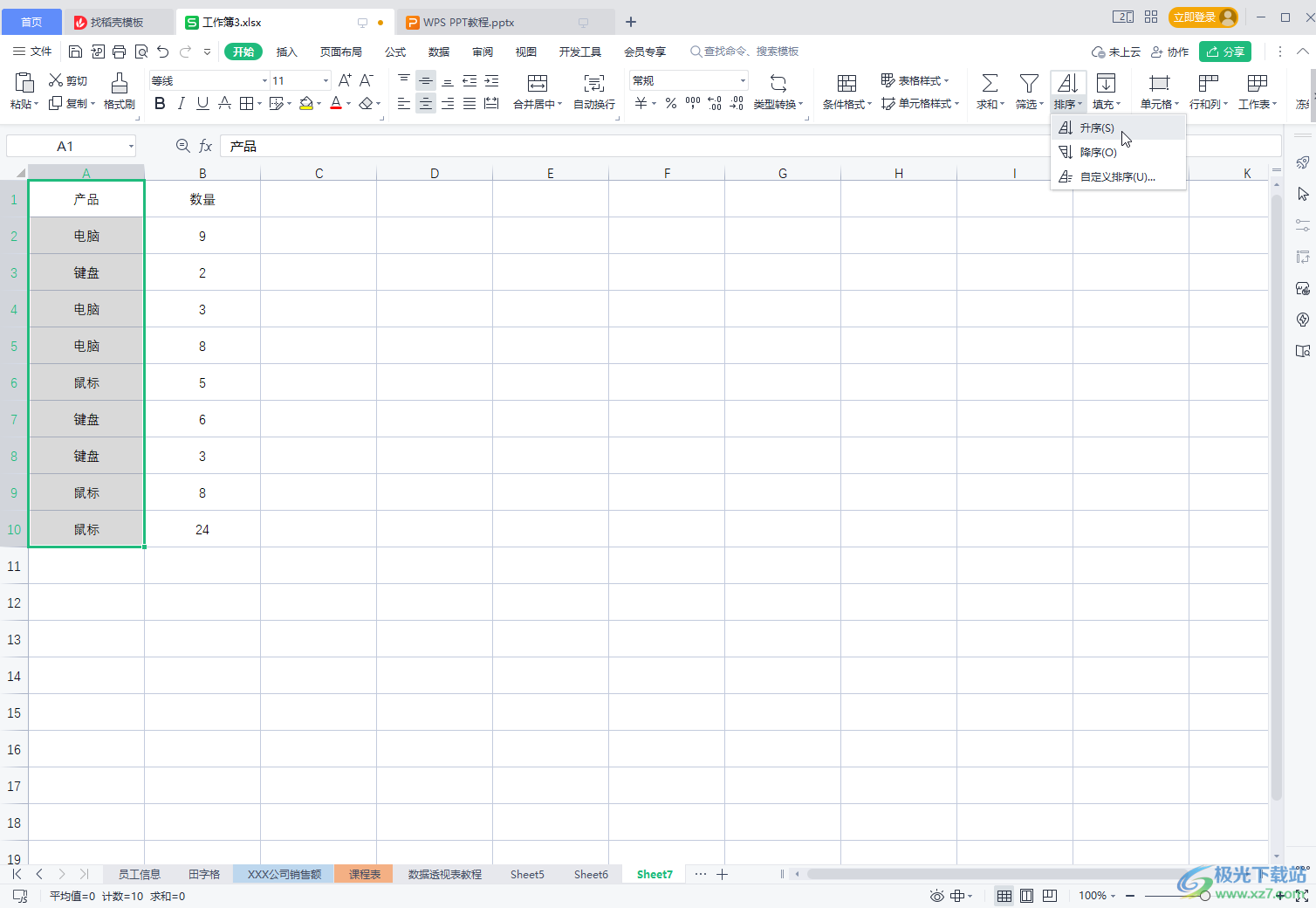
第二步:在彈出的窗口中選擇“擴展選定區域”,然后點擊“排序”,就可以將相同的產品排列在一起了;
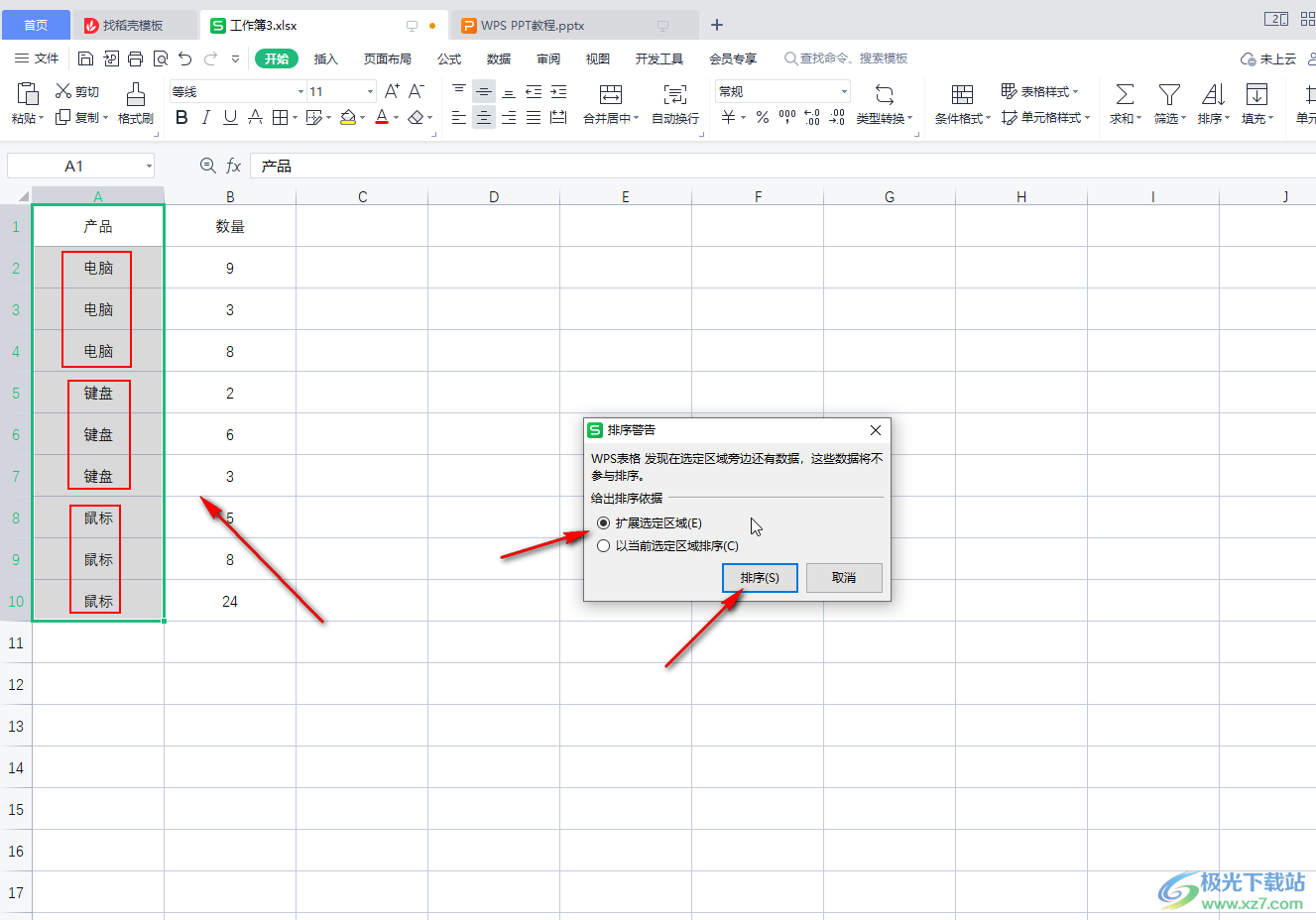
第三步:方法1.選中表格區域,確保要選中表頭內容,在“數據”選項卡中點擊“分類匯總”,在打開的窗口中將分類字段設置為“產品”,匯總方式選擇“求和”,選定匯總項處勾選“數量”,在下方勾選“匯總結果顯示在數據下方”并確定;
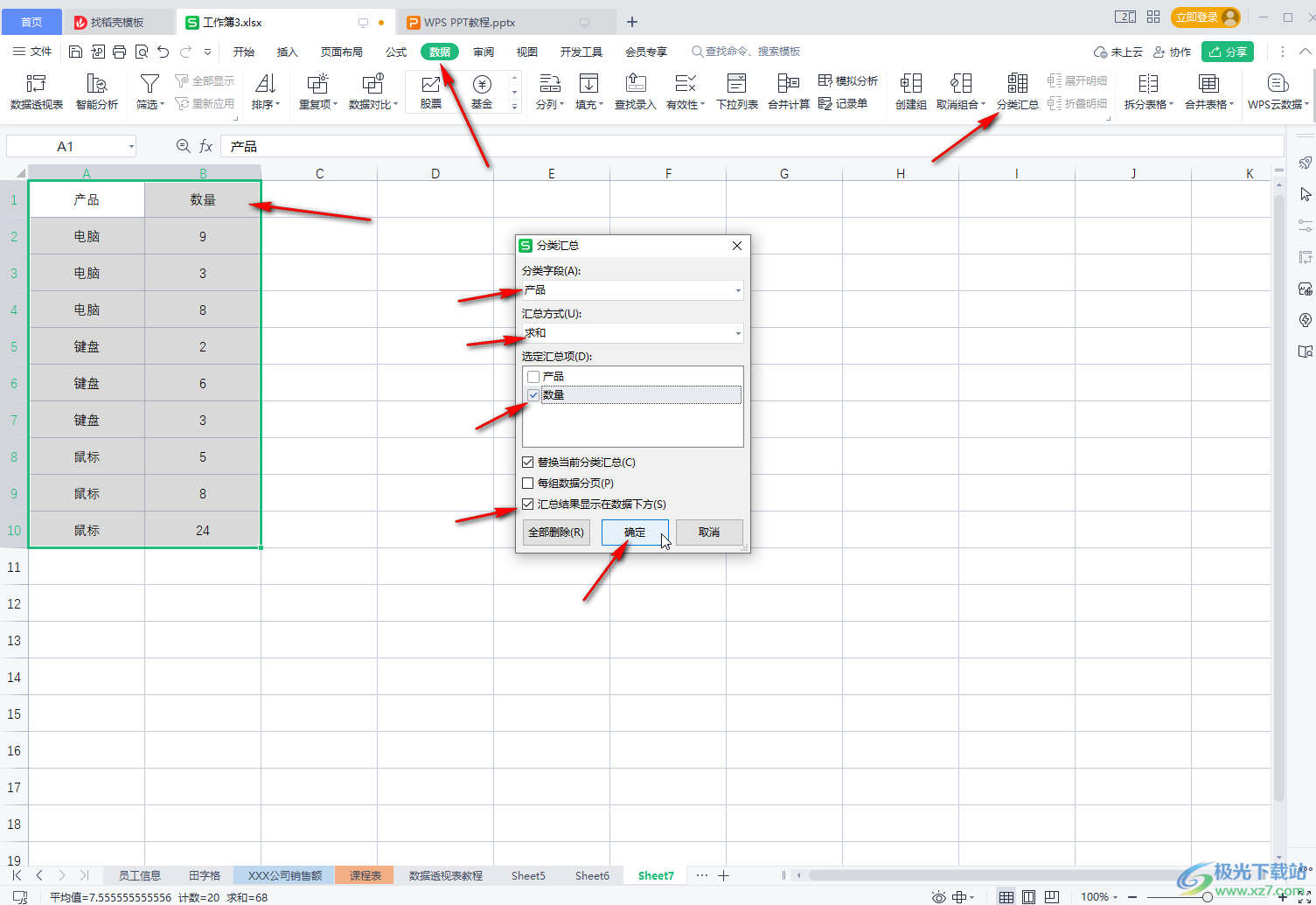
第四步:就可以看到成功實現分類匯總效果了,還有總的匯總數據;

第五步:方法2.將同類物品排列在一起后,按Ctrl加空格鍵切換到英文輸入法,輸入=sum()并將鼠標定位到括號中,拖動鼠標選中相應的產品數量處,按enter鍵就可以得到求和結果了,使用同樣的方法依次計算不同的產品數量就可以了。
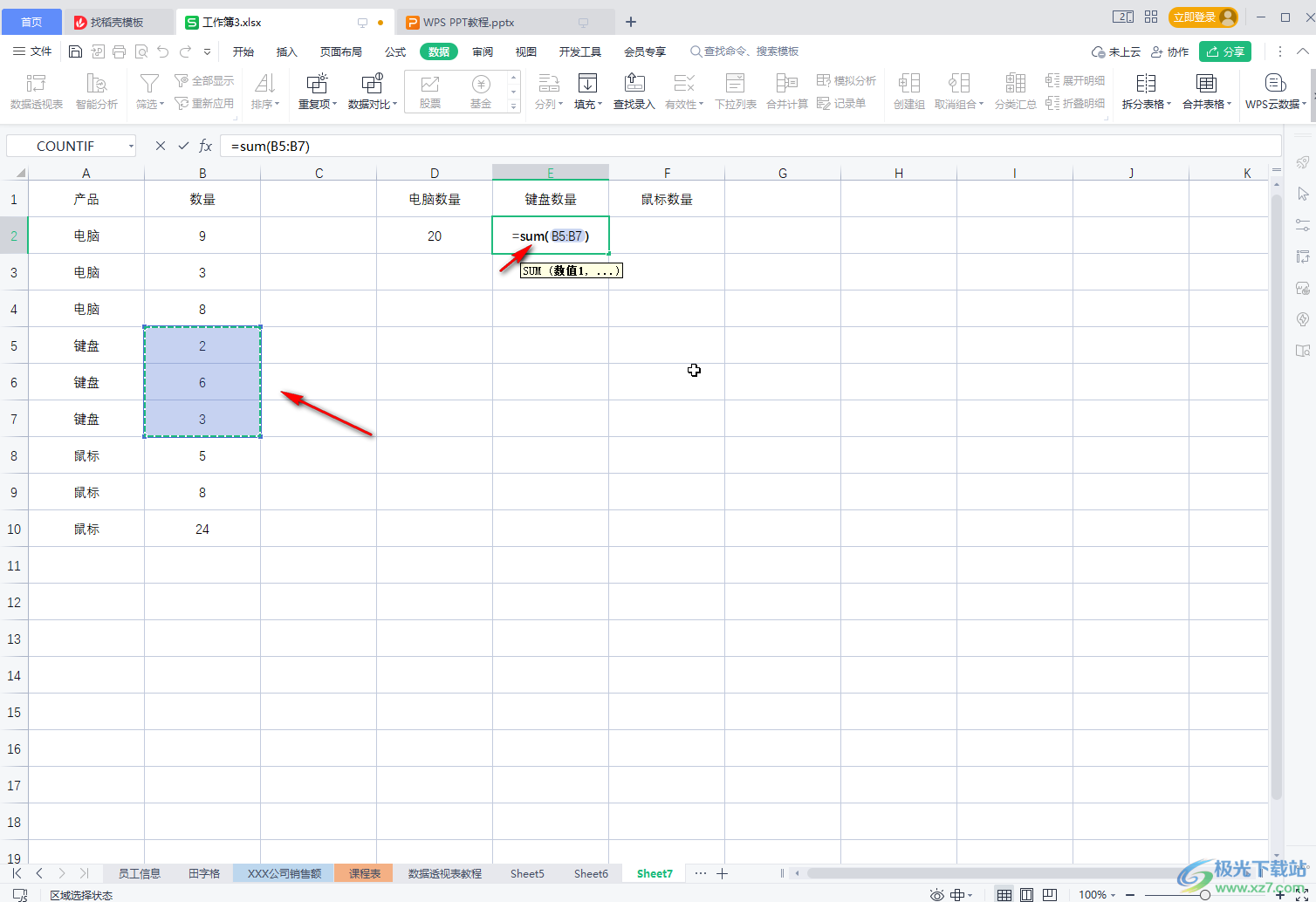
以上就是電腦版WPS表格中把同類物品排列在一起的方法教程的全部內容了。以上兩種匯總方法都是非常簡單的,基本原理都是先通過排序操作,將同類物品排列在一起,然后進行匯總就可以了,小伙伴們可以打開自己的Wps軟件后,打開或者新建一個表格文件,跟著上面的圖文步驟一起,分別動手操作一下,看看最終效果。

大小:240.07 MB版本:v12.1.0.18608環境:WinAll, WinXP, Win7, Win10
- 進入下載
相關推薦
相關下載
熱門閱覽
- 1百度網盤分享密碼暴力破解方法,怎么破解百度網盤加密鏈接
- 2keyshot6破解安裝步驟-keyshot6破解安裝教程
- 3apktool手機版使用教程-apktool使用方法
- 4mac版steam怎么設置中文 steam mac版設置中文教程
- 5抖音推薦怎么設置頁面?抖音推薦界面重新設置教程
- 6電腦怎么開啟VT 如何開啟VT的詳細教程!
- 7掌上英雄聯盟怎么注銷賬號?掌上英雄聯盟怎么退出登錄
- 8rar文件怎么打開?如何打開rar格式文件
- 9掌上wegame怎么查別人戰績?掌上wegame怎么看別人英雄聯盟戰績
- 10qq郵箱格式怎么寫?qq郵箱格式是什么樣的以及注冊英文郵箱的方法
- 11怎么安裝會聲會影x7?會聲會影x7安裝教程
- 12Word文檔中輕松實現兩行對齊?word文檔兩行文字怎么對齊?
網友評論